ကျွန်ုပ်တို့သည် ကျွန်ုပ်တို့၏ Apple စက်များတွင် တစ်နေ့လျှင် အကြိမ်ပေါင်းများစွာ အသံအတိုးအကျယ်ကို ပြောင်းလဲလေ့ရှိသည်။ သို့သော်၊ သင်သည် ဂန္ထဝင်နည်းဖြင့် အသံအတိုးအကျယ်ကို ပြောင်းလဲပါက၊ သင်သည် ဖိုင်နယ်တွင် အသံမည်မျှ ကျယ်လောင်မည် သို့မဟုတ် ပျော့သွားမည်ကို မျက်စိဖြင့် ခန့်မှန်းနိုင်သည် - ဆိုလိုသည်မှာ သင်သည် မီဒီယာအချို့ကို မဖွင့်ပါက၊ သို့သော် သတင်းကောင်းမှာ၊ ဤကိစ္စများအတွက် macOS တွင် သင်သတ်မှတ်ထားသည့် အသံအတိုးအကျယ်ကို ဖွင့်ပေးမည့် တုံ့ပြန်မှုတစ်မျိုးကို ဖွင့်ခွင့်ပေးသည့် macOS တွင် အထူးလုပ်ဆောင်ချက်တစ်ခု ရှိပါသည်။ ဤနည်းဖြင့်၊ သင်သည် ပြန်ဖွင့်ခြင်းမစတင်မီ အသံအတိုးအကျယ်ကို လျင်မြန်စွာ ချိန်ညှိနိုင်မည်ဖြစ်သည်။ ဤအင်္ဂါရပ်ကို မည်သို့အသက်သွင်းမည်နည်း။
အဲဒါဖြစ်နိုင်တယ်။ မင်းကို စိတ်ဝင်စားတယ်။
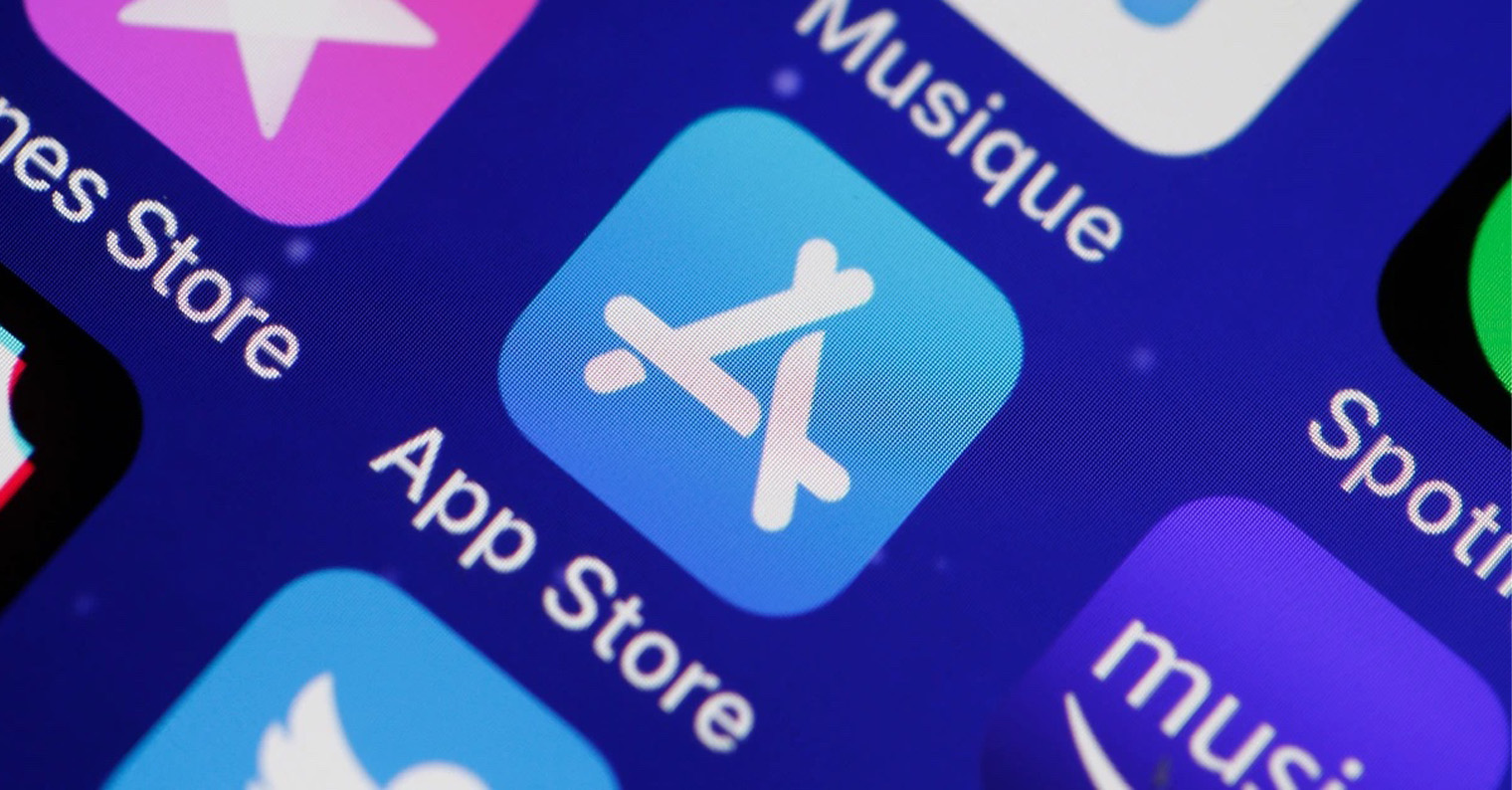
Mac တွင် အသံအတိုးအကျယ်ကို ချိန်ညှိသည့်အခါ ဖွင့်ရန် အသံကို သတ်မှတ်နည်း
သင်သည် အသံအတိုးအကျယ်ကို ပြောင်းလဲသောအခါ သင်သတ်မှတ်ထားသည့် အသံအတိုးအကျယ်တွင် အသံကိုဖွင့်ပေးမည့် သင်၏ macOS စက်တွင် လုပ်ဆောင်ချက်တစ်ခုကို အသက်သွင်းလိုပါက အောက်ပါအတိုင်း လုပ်ဆောင်ပါ။
- အရင်ဆုံး ဘယ်ဘက်အပေါ်ထောင့်မှာရှိတဲ့ အပေါ်ကို နှိပ်ရပါမယ်။ အိုင်ကွန် ။
- ထိုသို့ပြုလုပ်ပြီးသည်နှင့် ပေါ်လာသည့် မီနူးမှ ရွေးချယ်မှုတစ်ခုကို ရွေးချယ်ပါ။ စနစ်ရွေးချယ်မှုများ…
- ၎င်းသည် စိတ်ကြိုက်ရွေးချယ်မှုများကို ပြောင်းလဲရန်အတွက် ရွေးစရာအားလုံးကို သင်ရှာဖွေနိုင်သည့် ဝင်းဒိုးအသစ်တစ်ခုကို ဖွင့်ပေးမည်ဖြစ်သည်။
- ဤဝင်းဒိုးအတွင်း၊ အမည်ရှိကဏ္ဍကိုရှာဖွေပြီး ကလစ်နှိပ်ပါ။ အသံ
- ယခု ထိပ်တန်းမီနူးရှိ တက်ဘ်သို့ ပြောင်းပါ။ အသံသက်ရောက်မှု။
- ဒီမှာဆင်းဖို့ပဲလိုတယ်။ အမှန်ခြစ် ဖြစ်နိုင်ခြေ အသံအတိုးအကျယ် ပြောင်းလဲသောအခါ တုံ့ပြန်မှုကို ဖွင့်ပါ။
သင်အရာအားလုံးကို မှန်ကန်စွာလုပ်ဆောင်ပါက၊ ယခု အသံအတိုးအကျယ်ကို ပြောင်းလဲသည့်အခါတိုင်း၊ သင်သတ်မှတ်ထားသည့် အသံအတိုးအကျယ်တွင် တိုတောင်းသောလေသံကို ဖွင့်ပေးပါမည်။ မီဒီယာအချို့ကို မဖွင့်မီ အသံအတိုးအကျယ်ကို ချိန်ညှိလိုပါက ဤလုပ်ဆောင်ချက်သည် အသုံးဝင်သည်။ အကယ်၍ သင်သည် အသံအတိုးအကျယ်ကို တုံ့ပြန်မှုမရှိဘဲ ဂန္တဝင်အတိုင်း ပြောင်းလဲပါက၊ အသံမည်မျှကျယ်မည်ကို အတိအကျ မဆုံးဖြတ်နိုင်ဘဲ အနည်းနှင့်အများ အဆင့်ကိုသာ ခန့်မှန်းနိုင်သည်။
အသံအတိုးအကျယ်ခလုတ်များကို နှိပ်ရင်း Shift ကိုဖိထားခြင်းဖြင့် Mac တွင် အသံအတိုးအကျယ်ကို ပြောင်းလဲသည့်အခါ အသံတုံ့ပြန်မှုကိုလည်း ရရှိနိုင်သည်။
 Apple နဲ့ ကမ္ဘာအနှံ့ ပျံသန်းနေပါတယ်။
Apple နဲ့ ကမ္ဘာအနှံ့ ပျံသန်းနေပါတယ်။ 
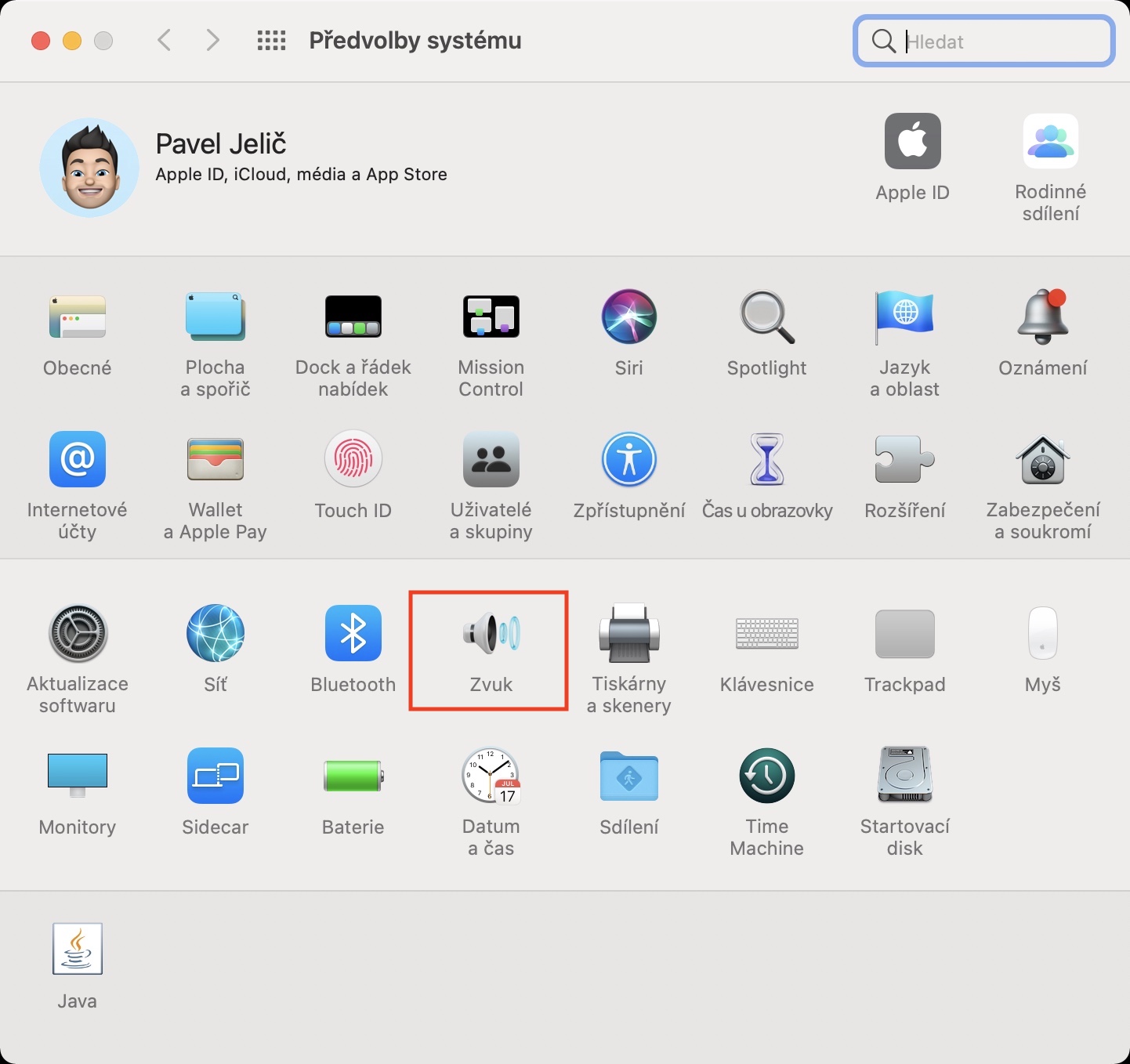
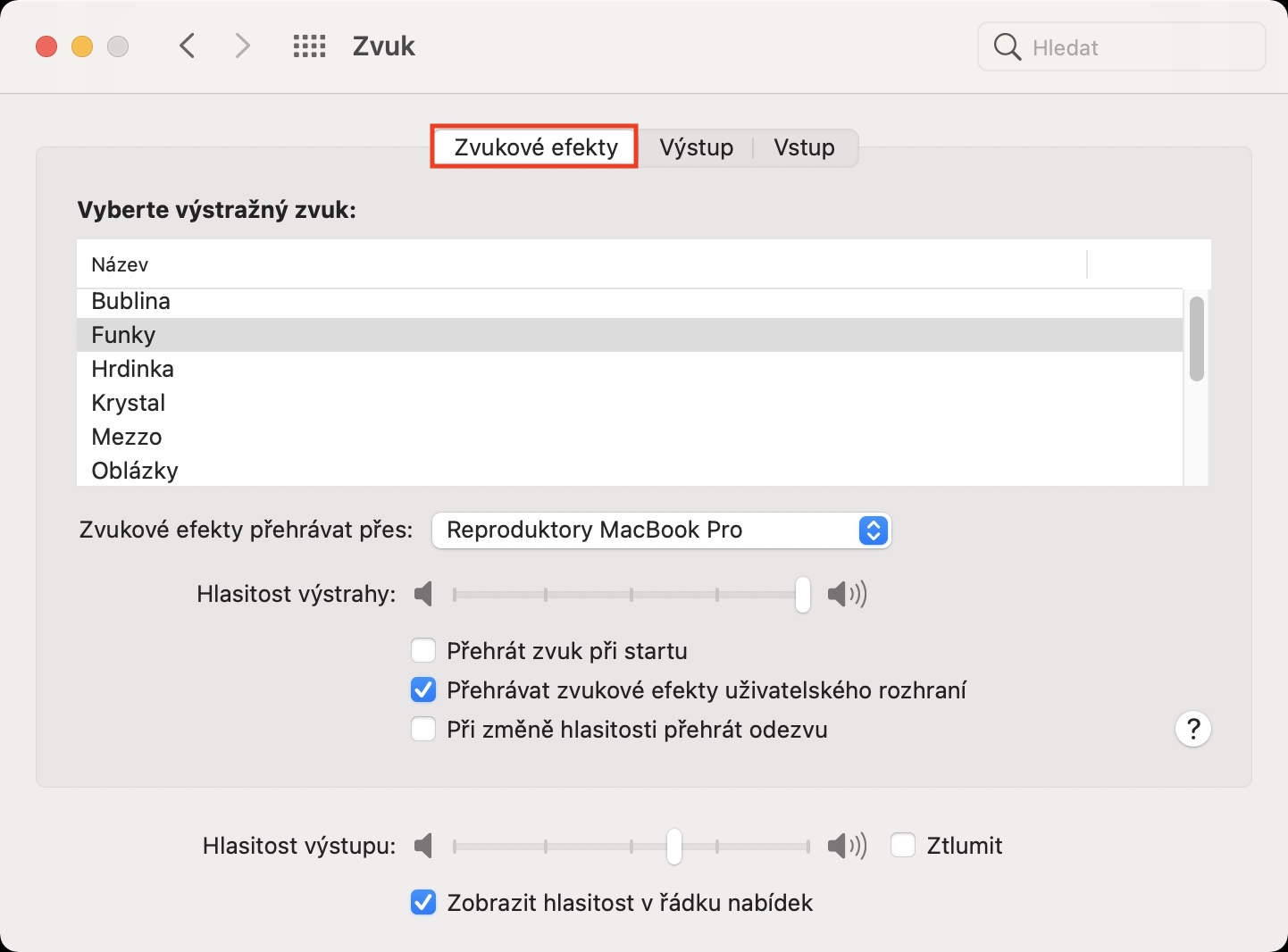
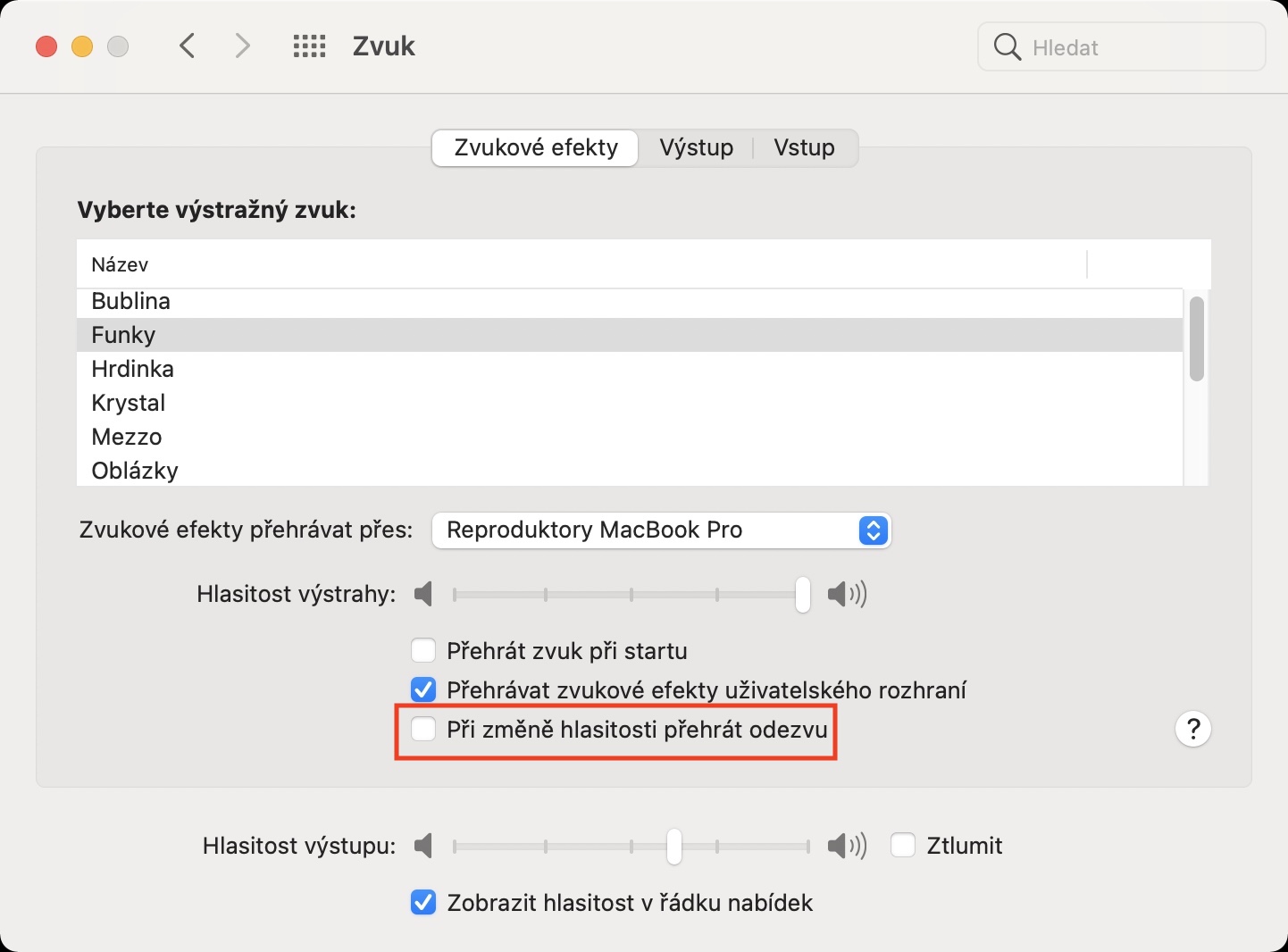
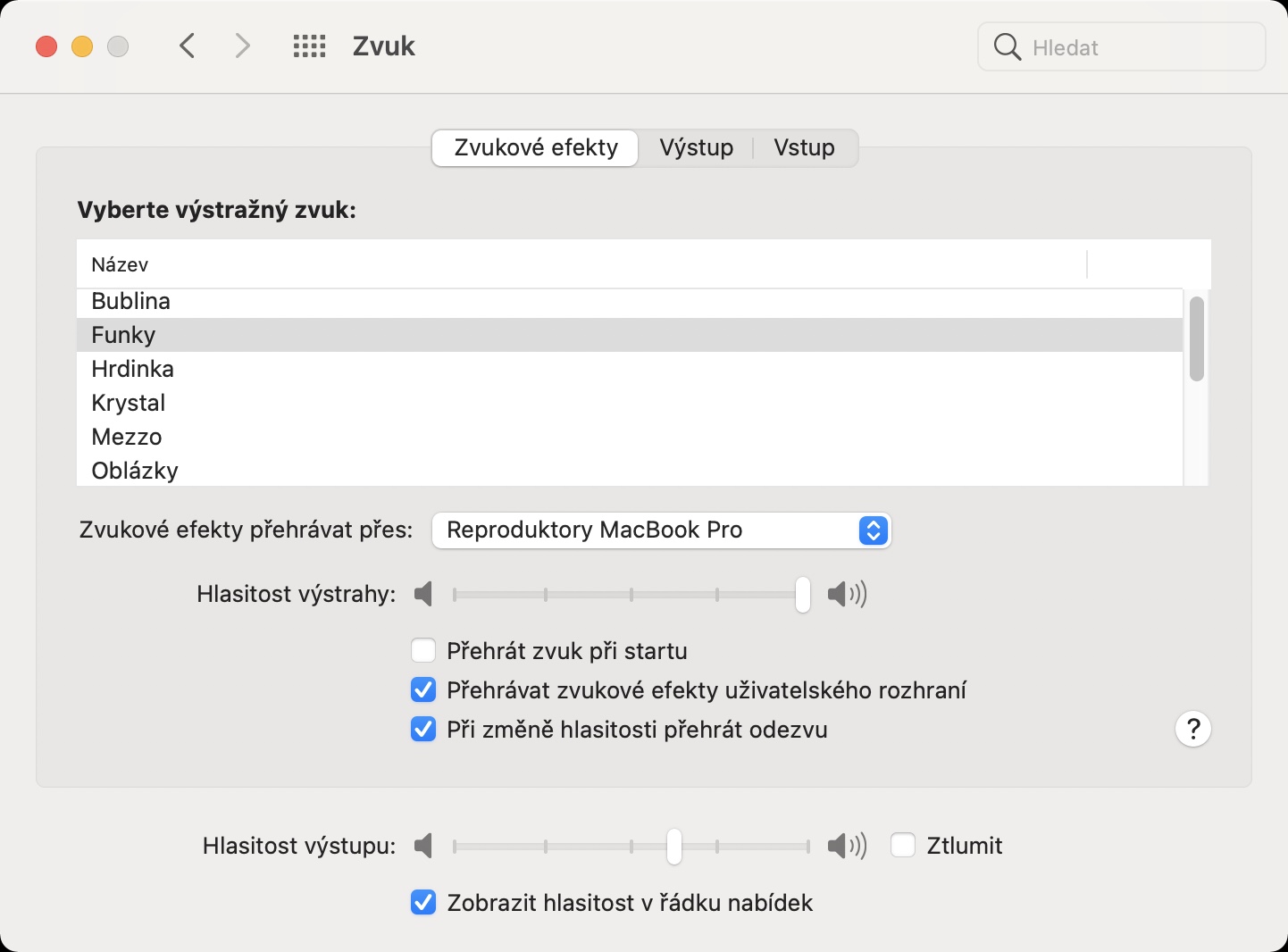
Sonos S2 တွင် လုပ်ဆောင်ချက်ခလုတ်များဖြင့် အသံအတိုးအကျယ်ကို မည်သို့ထိန်းချုပ်ရမည်ကို မေးလိုပါသည်။ ပြီးရင် cmd+ နဲ့ cmd- shortcuts တွေကို သုံးရပါမယ်။ ကျေးဇူးတင်ပါသည်
အသံအတိုးအကျယ်ကို ပြောင်းလဲသည့်အခါ အသံတုံ့ပြန်မှုအား Shift ခလုတ်ကို ဖိထားပြီး အသံအတိုးအကျယ်ခလုတ်များကို နှိပ်ခြင်းဖြင့်လည်း အောင်မြင်နိုင်သည်။
ကျေးဇူးတင်ပါတယ်၊ ငါမသိခဲ့ပါဘူး၊ ဆောင်းပါးမှာထည့်မယ်။